
微信:一个提供即时通讯服务的应用程序,更是一种生活方式,超过数十亿的使用者,越来越多的人选择使用它来沟通交流。
不知从何时起,我们的生活离不开微信,每天睁开眼的第一件事就是打开微信,关注着朋友圈里好友的动态,而朋友圈中或虚或实的状态更新,似乎都在证明自己的“有趣”,寻找那份或有或无的存在感。

有人选择在朋友圈记录生活的点滴,有人选择在朋友圈展示自己的观点。有时我们想去展示自己,有时又想去窥探着别人的生活,而有时又不想别人过多的了解自己的生活,或是屏蔽对方,或是不给对方看朋友圈,又或是不想看对方的朋友圈。

作者本人也是微信的重度依赖者,每天的工作生活都离不开它,也会关注朋友圈里好友的动态,我个人认为微信朋友圈是一种文化的体现,诸如:发圈、点赞、留言等,都能侧面的反应一个人的生活、工作、心态、爱好、修养、上进心、努力程度等。
今天就跟着我一起来揭秘微信朋友圈,利用
Python+AI人工智能
进行多角度分析,一起看透你的“朋友圈”。
我们将使用Python抓取朋友圈数据,并对获取到的数据进行全面分析,包含好友性别、地理位置分布、个性签名、备注名、好友类型等,逐一进行分析,同时还会使用人脸识别技术对好友头像进行分析,分析到你怀疑人生。。。。。。
整个过程分为四步:
-
获取数据
-
处理数据
-
存储数据
-
数据可视化
一、获取数据
关于微信好友数据的获取,可以通过itchat库,itchat是一个开源的微信个人号的接口,可以实现信息收发、获取好友列表等功能。
具体的用法和说明,在代码中已经做了详细的注释。
#!/usr/bin/env python3
# -*- coding: utf-8 -*-
# 导入itchat模块,操作微信个人号的接口
import itchat
# 获取数据
def get_data():
# 扫描二维码登陆微信,实际上就是通过网页版微信登陆
itchat.auto_login()
# 获取所有好友信息
friends = itchat.get_friends(update=True) # 返回一个包含用户信息字典的列表
return friends
if __name__ == '__main__':
print(get_data())
执行代码时电脑屏幕会出现一个二维码,手机微信扫描后即可完成登陆!
二、处理数据
对获取的数据进行处理,筛选出需要的数据。
通过对返回的用户信息进行分析,发现列表中第一个元素是用户自己,可以排除掉。同时我们只取需要的字段数据,各个字段及其取值的含义已在代码中做了说明。
# 处理数据
def parse_data(data):
friends = []
for item in data[1:]: # 第一个元素是自己,排除掉
friend = {
'NickName': item['NickName'], # 昵称
'RemarkName': item['RemarkName'], # 备注名
'Sex': item['Sex'], # 性别:1男,2女,0未设置
'Province': item['Province'], # 省份
'City': item['City'], # 城市
'Signature': item['Signature'].replace('\n', ' ').replace(',', ' '), # 个性签名(处理签名内容换行的情况)
'StarFriend': item['StarFriend'], # 星标好友:1是,0否
'ContactFlag': item['ContactFlag'] # 好友类型及权限:1和3好友,259和33027不让他看我的朋友圈,65539不看他的朋友圈,65795两项设置全禁止
}
print(friend)
friends.append(friend)
return friends
if __name__ == '__main__':
print(parse_data(get_data()))
三、存储数据
为了便于分析数据并进行可视化操作,这里将数据存储到文本文件中。
# 存储数据,存储到文本文件
def save_to_txt():
friends = parse_data(get_data())
for item in friends:
with open('friends.txt', mode='a', encoding='utf-8') as f:
f.write('%s,%s,%d,%s,%s,%s,%d,%d\n' % (
item['NickName'], item['RemarkName'], item['Sex'], item['Province'], item['City'], item['Signature'],
item['StarFriend'], item['ContactFlag']))
if __name__ == '__main__':
save_to_txt()
重要说明:
这里我获取的是自己的微信好友数据(共计950条,因工作关系,好友数比较多),考虑到个人隐私,部分信息做了处理。

四、数据可视化
这里使用的是pyecharts,pyecharts是一个用于生成Echarts图表的类库,便于在Python中根据数据生成可视化的图表。
Echarts是百度开源的一个数据可视化JS库,主要用于数据可视化。
# 安装pyecharts
pip install pyecharts
1. 好友性别分析
代码实现:
#!/usr/bin/env python3
# -*- coding: utf-8 -*-
# 导入Pie组件,用于生成饼图
from pyecharts import Pie
# 获取所有性别
sex = []
with open('friends.txt', mode='r', encoding='utf-8') as f:
rows = f.readlines()
for row in rows:
sex.append(row.split(',')[2])
# print(sex)
# 统计每个性别的数量
attr = ['帅哥', '美女', '未知']
value = [sex.count('1'), sex.count('2'), sex.count('0')]
pie = Pie('好友性别比例', '好友总人数:%d' % len(sex), title_pos='center')
pie.add('', attr, value, radius=[30, 75], rosetype='area', is_label_show=True,
is_legend_show=True, legend_top='bottom')
# pie.show_config()
pie.render('好友性别比例.html')
可视化结果:
好友主要为男性,占比70%,男女比例严重失衡

看到这个结果,我是有些淡淡忧桑的,微信好友总人数为950,帅哥占比70.42%,美女占比24.53%,男女比例严重失衡,但一点也不意外,本人是一名IT工作者,平时喜欢跑步,所以工作、生活接触到的大部分都是男性朋友,出现男女比例失衡实属正常。
2. 好友位置分析
pyecharts v0.3.2以后,pyecharts 将不再自带地图 js 文件。如用户需要用到地图图表,可自行安装对应的地图文件包。
# 安装地图文件包
pip install echarts-china-provinces-pypkg # 中国省、市、县、区地图
pip install echarts-china-cities-pypkg
pip install echarts-china-counties-pypkg
pip install echarts-china-misc-pypkg
pip install echarts-countries-pypkg # 全球国家地图
pip install echarts-united-kingdom-pypkg
代码实现:
# 导入Counter类,用于统计值出现的次数
from collections import Counter
# 导入Geo组件,用于生成地理坐标类图
from pyecharts import Geo
import json
# 导入Bar组件,用于生成柱状图
from pyecharts import Bar
# 数据可视化
def render():
# 获取所有城市
cities = []
with open('friends.txt', mode='r', encoding='utf-8') as f:
rows = f.readlines()
for row in rows:
city = row.split(',')[4]
if city != '': # 去掉城市名为空的值
cities.append(city)
# 对城市数据和坐标文件中的地名进行处理
handle(cities)
# 统计每个城市出现的次数
data = Counter(cities).most_common() # 使用Counter类统计出现的次数,并转换为元组列表
print(data)
# 根据城市数据生成地理坐标图
geo = Geo('好友位置分布', '', title_color='#fff', title_pos='center', width=1200, height=600,
background_color='#404a59')
attr, value = geo.cast(data)
geo.add('', attr, value, visual_range=[0, 500],
visual_text_color='#fff', symbol_size=15,
is_visualmap=True, is_piecewise=True)
geo.render('好友位置分布.html')
# 根据城市数据生成柱状图
data_top20 = Counter(cities).most_common(20) # 返回出现次数最多的20条
bar = Bar('好友所在城市TOP20', '', title_pos='center', width=1200, height=600)
attr, value = bar.cast(data_top20)
bar.add('', attr, value, is_visualmap=True, visual_text_color='#fff', is_more_utils=True,
is_label_show=True)
bar.render('好友所在城市TOP20.html')
出现的问题:
-
报错:ValueError: No coordinate is specified for xxx(地名)
-
原因:pyecharts的坐标文件中没有该地名,实际上是名称不一致导致的,如数据中地名为'达州',而坐标文件中为'达州市'
-
坐标文件所在路径:项目/venv/lib/python3.6/site-packages/pyecharts/datasets/city_coordinates.json
-
解决:修改坐标文件,在原位置下复制个同样的,然后修改下地名
{
"南京市": [
107.5,
31.22
],
"南京": [
107.5,
31.22
],
}
不过由于要修改的地名太多,上面的方法实在是麻烦,所以我定义了一个函数,用来处理地名数据找不到的问题
# 处理地名数据,解决坐标文件中找不到地名的问题
def handle(cities):
# print(len(cities), len(set(cities)))
# 获取坐标文件中所有地名
data = None
with open(
'/Users/wangbo/PycharmProjects/python-spider/venv/lib/python3.6/site-packages/pyecharts/datasets/city_coordinates.json',
mode='r', encoding='utf-8') as f:
data = json.loads(f.read()) # 将str转换为json
# 循环判断处理
data_new = data.copy() # 拷贝所有地名数据
for city in set(cities): # 使用set去重
# 处理地名为空的数据
if city == '':
while city in cities:
cities.remove(city)
count = 0
for k in data.keys():
count += 1
if k == city:
break
if k.startswith(city): # 处理简写的地名,如 达州市 简写为 达州
# print(k, city)
data_new[city] = data[k]
break
if k.startswith(city[0:-1]) and len(city) >= 3: # 处理行政变更的地名,如县改区 或 县改市等
data_new[city] = data[k]
break
# 处理不存在的地名
if count == len(data):
while city in cities:
cities.remove(city)
# print(len(data), len(data_new))
# 写入覆盖坐标文件
with open(
'/Users/wangbo/PycharmProjects/python-spider/venv/lib/python3.6/site-packages/pyecharts/datasets/city_coordinates.json',
mode='w', encoding='utf-8') as f:
f.write(json.dumps(data_new, ensure_ascii=False)) # 将json转换为str
可视化结果:
好友主要集中在江苏及周边地区
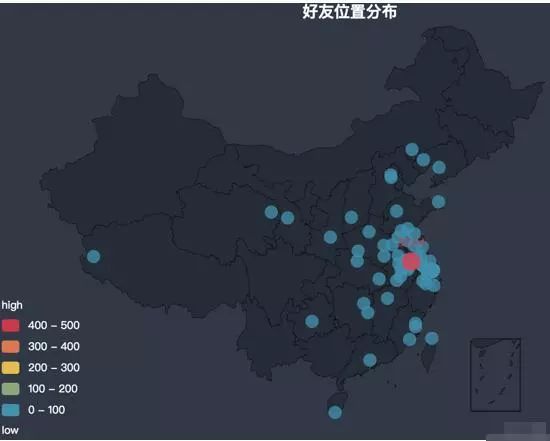
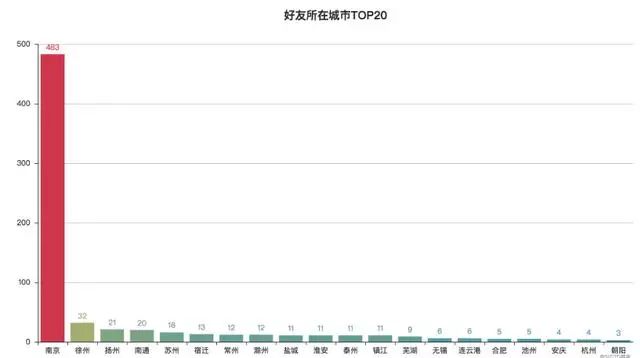
从图中可以发现:我的微信好友主要集中在江苏及周边地区,本人大学读书时来到南京,现在工作生活也一直在南京,所以南京好友最多,为483个;我自小在徐州长大,所以徐州好友数量也较多;同时因为喜欢跑步,结识了许多跑友,也经常会到周边沿海城市参加各种马拉松活动,所以好友位置主要分布在沿海一带。
3. 个性签名词云图
jieba是一个基于Python的分词库,完美支持中文分词,功能强大
pip install jieba
Matplotlib是一个Python的2D绘图库,能够生成高质量的图形,可以快速生成绘图、直方图、功率谱、柱状图、误差图、散点图等
pip install matplotlib
wordcloud是一个基于Python的词云生成类库,可以生成词云图
pip install wordcloud
代码实现:
#!/usr/bin/env python3
# -*- coding: utf-8 -*-
# 导入jieba模块,用于中文分词
import jieba
# 导入matplotlib,用于生成2D图形
import matplotlib.pyplot as plt
# 导入wordcount,用于制作词云图
from wordcloud import WordCloud, STOPWORDS
# 获取所有个性签名
signatures = []
with open('friends.txt', mode='r', encoding='utf-8') as f:
rows = f.readlines()
for row in rows:
signature = row.split(',')[5]
if signature != '':
signatures.append(signature)
# 设置分词
split = jieba.cut(str(signatures), cut_all=False) # False精准模式分词、True全模式分词
words = ' '.join(split) # 以空格进行拼接
# print(words)
# 设置屏蔽词,去除个性签名中的表情、特殊符号等
stopwords = STOPWORDS.copy()
stopwords.add('span')
stopwords.add('class')
stopwords.add('emoji')
stopwords.add('emoji1f334')
stopwords.add('emoji1f388')
stopwords.add('emoji1f33a')
stopwords.add('emoji1f33c')
stopwords.add('emoji1f633')
# 导入背景图
bg_image = plt.imread('bg.jpg')
# 设置词云参数,参数分别表示:画布宽高、背景颜色、背景图形状、字体、屏蔽词、最大词的字体大小
wc = WordCloud(width=1024, height=768, background_color='white', mask=bg_image, font_path='STKAITI.TTF',
stopwords=stopwords, max_font_size=400, random_state=50)
# 将分词后数据传入云图
wc.generate_from_text(words)
plt.imshow(wc) # 绘制图像
plt.axis('off') # 不显示坐标轴
# 保存结果到本地
wc.to_file('个性签名词云图.jpg')
可视化结果:
充满正能量、努力生活
个性签名可以反映人的一种心态,对所有好友的个性签名进行分词后制作如下词云图:

从词云图中可以看到,微信好友个性签名中出现频率较高的词汇有:自己、努力、生活、世界、就是、我们、人生、没有、需要、不要、时间、一切、一起、永远、未来、运动、快乐、温柔、个性等,整体来看,我的微信好友还是充满正能量的,都是积极向上、努力生活、有个性的年青人。
我们可以来详细的分析下这些高频词:
-
自己、就是、我们、个性:
彰显个性的自我、自以为是、自大等,也说明了年青人的个性张扬、无所畏惧
-
努力、生活、时间、需要:
说明大家都在努力的工作,追求各自所需,为更好的生活拼博着
-
世界、人生、快乐、未来:
正所谓“世界那么大,我想去看看”,生活虽不易,但对外面的世界、对人生的追求从未停止过,快乐最重要
-
运动、健康、温柔、享受:
说明喜欢运动的朋友比较多,大家都越来越关注健康。温柔、享受也成为共识,活着不易,且活且享受。
4. 备注名词云图
获取好友的备注名,根据备注名生成词名图
代码实现:
#!/usr/bin/env python3
# -*- coding: utf-8 -*-
# 导入jieba模块,用于中文分词
import jieba
# 导入matplotlib,用于生成2D图形
import matplotlib.pyplot as plt
# 导入wordcount,用于制作词云图
from wordcloud import WordCloud, STOPWORDS
# 获取备注名
remarkNames = []
with open('friends.txt', mode='r', encoding='utf-8') as f:
rows = f.readlines()
for row in rows:
remarkName = row.split(',')[1]
if remarkName != '':
remarkNames.append(remarkName)
# 设置分词
split = jieba.cut(str(remarkNames), cut_all=False) # False精准模式分词、True全模式分词
words = ' '.join(split) # 以空格进行拼接
print(words)
# 导入背景图
bg_image = plt.imread('bg.jpg')
# 设置词云参数,参数分别表示:画布宽高、背景颜色、背景图形状、字体、屏蔽词、最大词的字体大小
wc = WordCloud(width=1024, height=768, background_color='white', mask=bg_image, font_path='STKAITI.TTF',
max_font_size=400, random_state=50)
# 将分词后数据传入云图
wc.generate_from_text(words)
plt.imshow(wc) # 绘制图像
plt.axis('off') # 不显示坐标轴
# 保存结果到本地
wc.to_file('备注名词云图.jpg')
可视化结果:
好友备注中“跑友”、“南航”出现的频率最高

从图中可以看出,我的好友备注中出现的高频词有:跑友、南航、wbs17091、wbs18031、wbs17022、wbs17071等

-
本人平时喜欢跑步,也经常参加各种马拉松活动,认识的跑友比较多,所以不足为奇
-
由于工作上与南航有一定的交集,所以南航的好友也比较多
-
以wbs开头的备注都是我工作中带过的学生,数量众多,身为一名IT教育工作者,深感光荣。
-
重要说明:考虑个人隐私,图中部分姓名做了化名处理,请勿当真,如有不便,还望谅解。
5. 好友分类分析
根据备注名,对好友进行分类,统计各类好友的数量
PS:我的习惯是对好友添加备注,标记好友的类型或来源,这属于个人洁癖的一种吧
代码实现:
#!/usr/bin/env python3
# -*- coding: utf-8 -*-
# 导入jieba模块,用于中文分词
import jieba
# 导入Counter类,用于统计值出现的次数
from collections import Counter
from pyecharts import Bar
# 获取备注名
remarkNames = []
with open('friends.txt', mode='r', encoding='utf-8') as f:
rows = f.readlines()
for row in rows:
remarkName = row.split(',')[1]
if remarkName != '':
remarkNames.append(remarkName)
# 设置分词
words = [x for x in jieba.cut(str(remarkNames), cut_all=False) if x not in ['-', ',', '(', ')', '(', ')', ' ', "'"]] # 排除短横线、逗号、空格、单引号
data_top10 = Counter(words).most_common(10) # 返回出现次数最多的20条
print(data_top10)
bar = Bar('好友分类TOP10', '', title_pos='center', width=1200, height=600)
attr, value = bar.cast(data_top10)
bar.add('', attr, value, visual_range=[0, 200], is_visualmap=True, is_label_show=True)
bar.render('好友分类TOP10.html')
可视化结果:
学生最多,其次是跑友
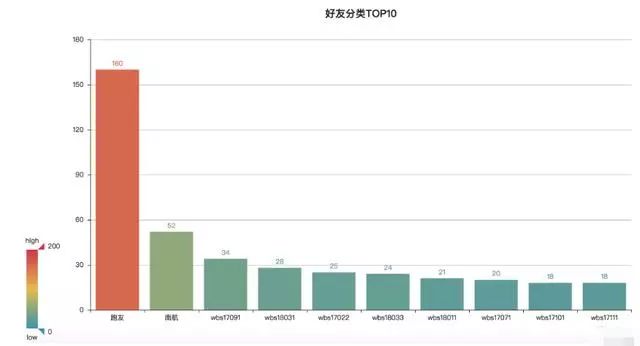
这里只统计好友分类数量最多的前10,其中跑友160人,南航52人,其他的都是wbs开头的学生,实际上wbs开头的学生数是最多的,只是在备注时按班级号进行了划分。
通过分析统计,自己对各类好友的数量也做到了心中有数。
6. 特殊好友分析
获取并统计以下的特殊好友:
星标好友
、
不让他看我的朋友圈
、
不看他的朋友圈
代码实现:
#!/usr/bin/env python3
# -*- coding: utf-8 -*-
from pyecharts import Bar
# 获取特殊好友
star_list = [] # 星标朋友
deny_see_list = [] # 不让他看我的朋友圈
no_see_list = [] # 不看他的朋友圈
with open('friends.txt', mode='r', encoding='utf-8') as f:
rows = f.readlines()
for row in rows:
# # 获取好友名称
name = row.split(',')[1] if row.split(',')[1] != '' else row.split(',')[0]
# 获取星标朋友
star = row.split(',')[6]
if star == '1':
star_list.append(name)
# 获取设置了朋友圈权限的朋友
flag = row.split(',')[7].replace('\n', '')
if flag in ['259', '33027', '65795']:
deny_see_list.append(name)
if flag in ['65539', '65795']:
no_see_list.append(name)
print('星标好友:', star_list)
print('不让他看我的朋友圈:', deny_see_list)
print('不看他的朋友圈:', no_see_list)
attr = ['星标朋友', '不让他看我的朋友圈', '不看他的朋友圈']
value = [len(star_list), len(deny_see_list), len(no_see_list)]
bar = Bar('特殊好友分析', '', title_pos='center')
bar.add('', attr, value, is_visualmap=True, is_label_show=True)
bar.render('特殊好友分析.html')
可视化结果:















